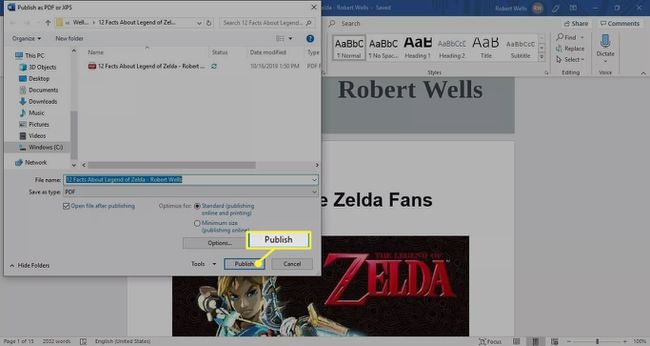Kuidas ePUB-i PDF-iks teisendada
Kui soovite vaadata oma ePUB failid prinditavas dokumendis, õppige, kuidas ePUB veebipõhise tööriista abil PDF-vorminguks teisendada. Metaandmete lisamiseks ja teisendatud PDF-dokumendi redigeerimiseks Microsoft Wordis saate kasutada ka töölaua e-raamatute konverterit.
Selles artiklis olevad juhised kehtivad üldjoontes kõigi veebibrauserite ja operatsioonisüsteemide kohta.
Kuidas ePUB-i veebis PDF-iks teisendada
Zamzar on veebipõhine e-raamatute konverter, mis võimaldab muuta ePUB-failid PDF-failideks ilma tarkvara alla laadimata. ePUB-failide teisendamiseks Zamzariga toimige järgmiselt.
-
Mine lehele Zamzari veebisait, valige Lisa failidja valige ePUB-fail(id), mille soovite PDF-iks teisendada.
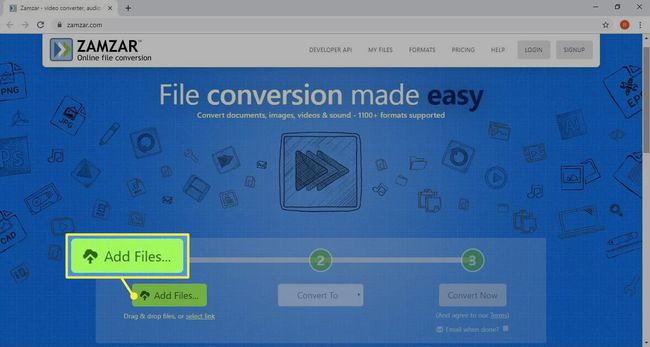
-
Valige Teisenda, seejärel valige pdf valikute loendist.
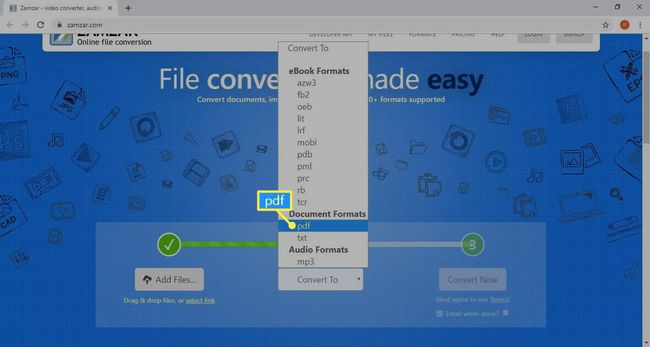
-
Valige Teisenda kohe.
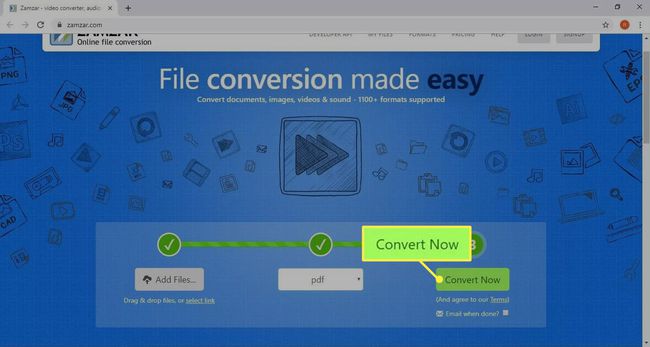
Märkige kõrval olev ruut Saatke e-kiri, kui olete valmis kui soovite saada e-kirja lingiga konverteeritud PDF-failile.
-
Valige Lae alla kui konversioon on lõppenud.
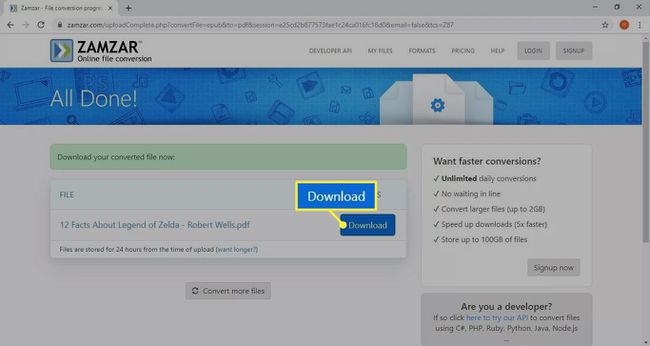
Saate kasutada samu samme PDF-faili teisendamiseks ePUB-vormingusse.
Kuidas ePUB-i PDF-iks teisendada töölaua e-raamatute muunduriga
Veebipõhised e-raamatute konverterid, nagu Zamzar, ei anna teile võimalust ePUB-failis muudatusi teha. Kui soovite lisada metaandmeid või muuta oma e-raamatu kaant, kasutage tasuta töölaua ePUB-muundurit, näiteks Kaliiber selle asemel. ePUB-faili PDF-vormingusse teisendamiseks rakendusega Calibre:
-
Valige Lisage raamatuid ja valige ePUB-fail, mille soovite PDF-iks teisendada.
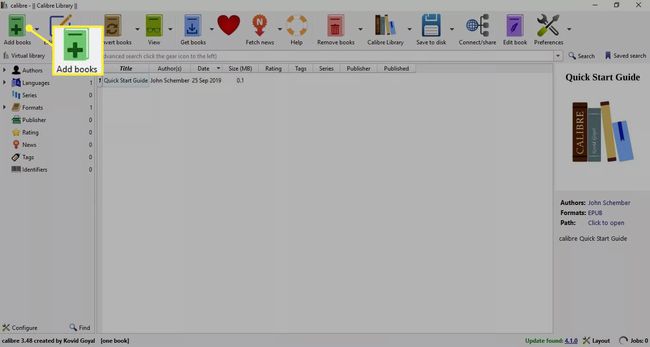
-
Valige ePUB-fail selle esiletõstmiseks ja seejärel valige Raamatute teisendamine.
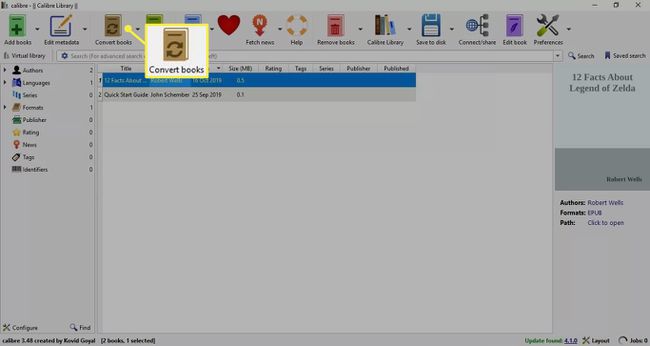
-
Määrake Väljundvorming juurde PDF.
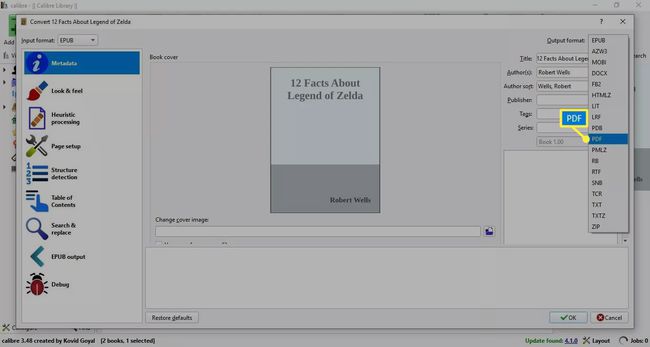
-
Vajadusel lisage või muutke metaandmeid ja seejärel valige Okei et naasta Caliberi raamatukogusse.

-
Valige vasakpoolsel paanil nool kõrval Vormingud loendi laiendamiseks ja seejärel valige PDF.
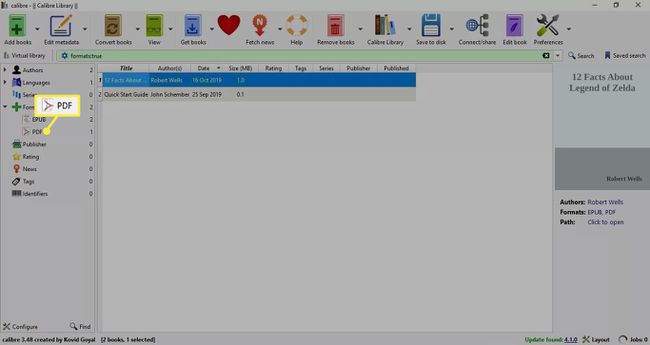
-
Valige oma PDF-fail ja seejärel valige Salvestage kettale PDF-faili salvestamiseks arvuti kausta, irdkandjale või pilvekontole.
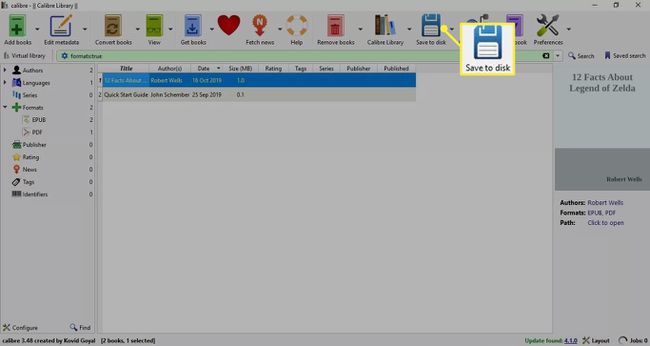
Erinevad konverterid annavad erinevaid tulemusi, nii et kui PDF-fail ei näe välja selline, nagu soovite, võite kasutada mõnda muud ePUB-i PDF-i teisendustööriista. Kui töötate võrgu- ja lauaarvuti e-raamatute konverteritega, ei tea te, mida saate, enne kui proovite. Teise võimalusena saate PDF-faili ise redigeerida, et saada täpsed tulemused, mida otsite.
Saate kasutada ka Calibrit teisendada PDF e-raamatuks.
PDF-faili redigeerimine Wordis
Saadaval on mitu veebipõhist PDF-i redigeerijat. On ka töölauarakendusi, mis saavad toimetamistööga hakkama. Näiteks Microsoft Word on populaarne töölauarakendus, mis redigeerib PDF-faile ja salvestab faile PDF-vormingus. PDF-i redigeerimiseks Wordis tehke järgmist.
-
Avage PDF-fail sisse Microsoft Word ja valige Okei PDF-i teisendamiseks vormingusse, mida saab Wordis redigeerida.
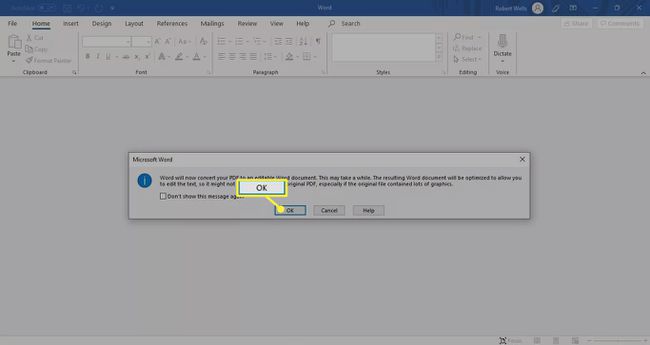
-
Tehke PDF-failis soovitud muudatused ja seejärel valige Fail.
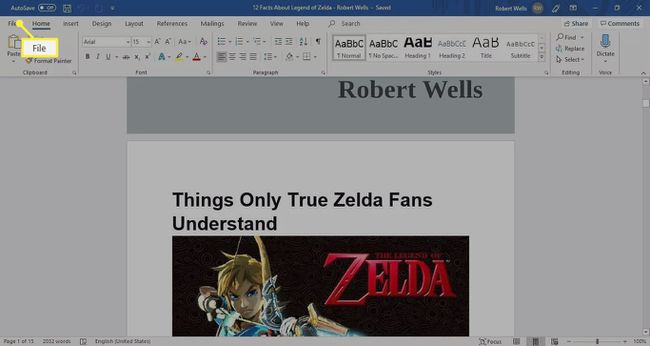
Kui teete muudatusi, salvestatakse fail Microsoft Wordi vormingus.
-
Valige Ekspordi.
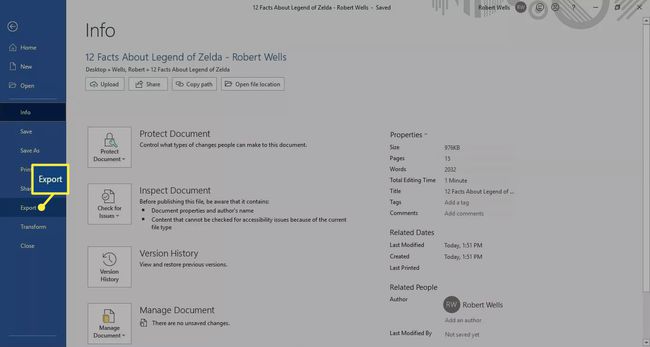
-
Valige Looge PDF/XPS-dokument dialoogiboksi Avalda PDF- või XPS-vormingus avamiseks.
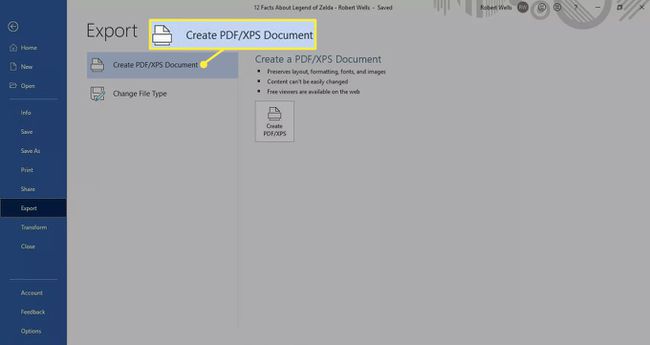
-
Liikuge kausta, kuhu soovite PDF-faili salvestada, ja seejärel valige Avalda.